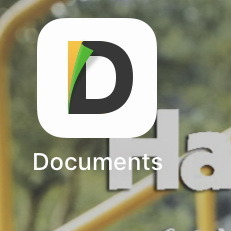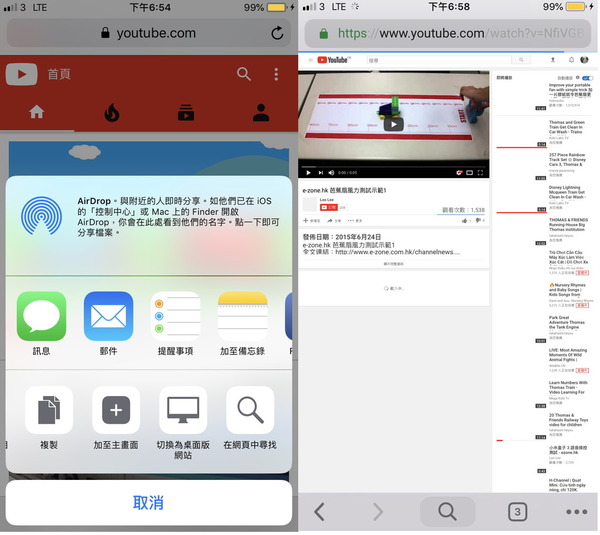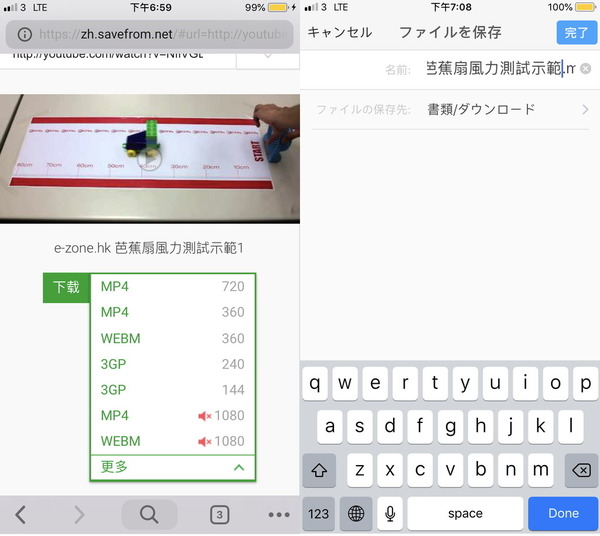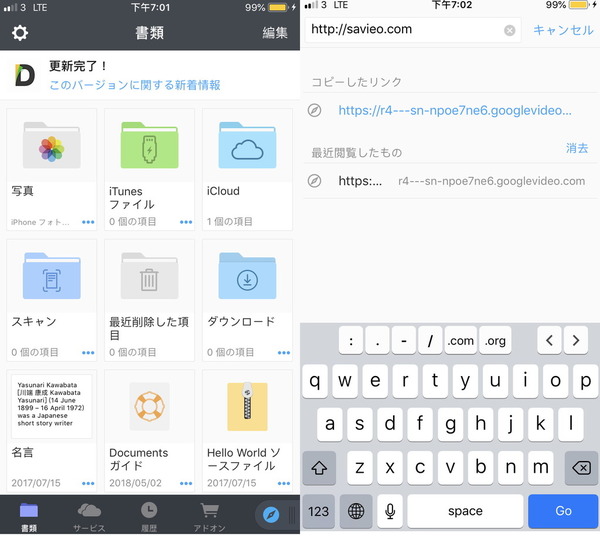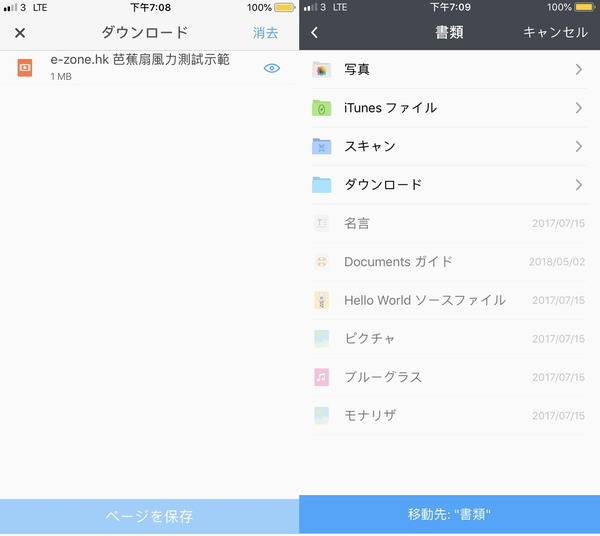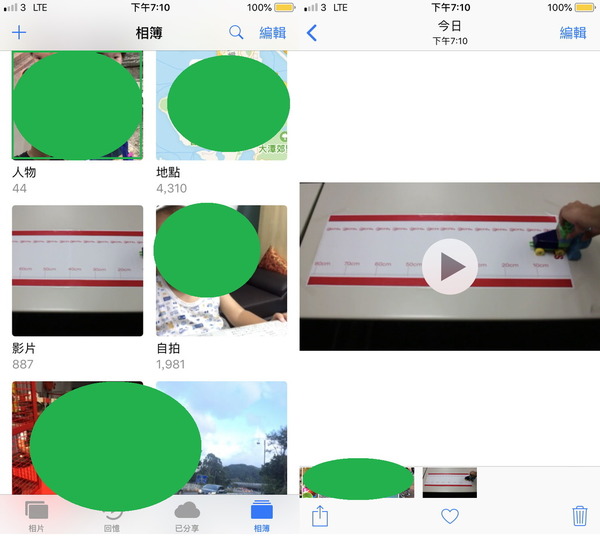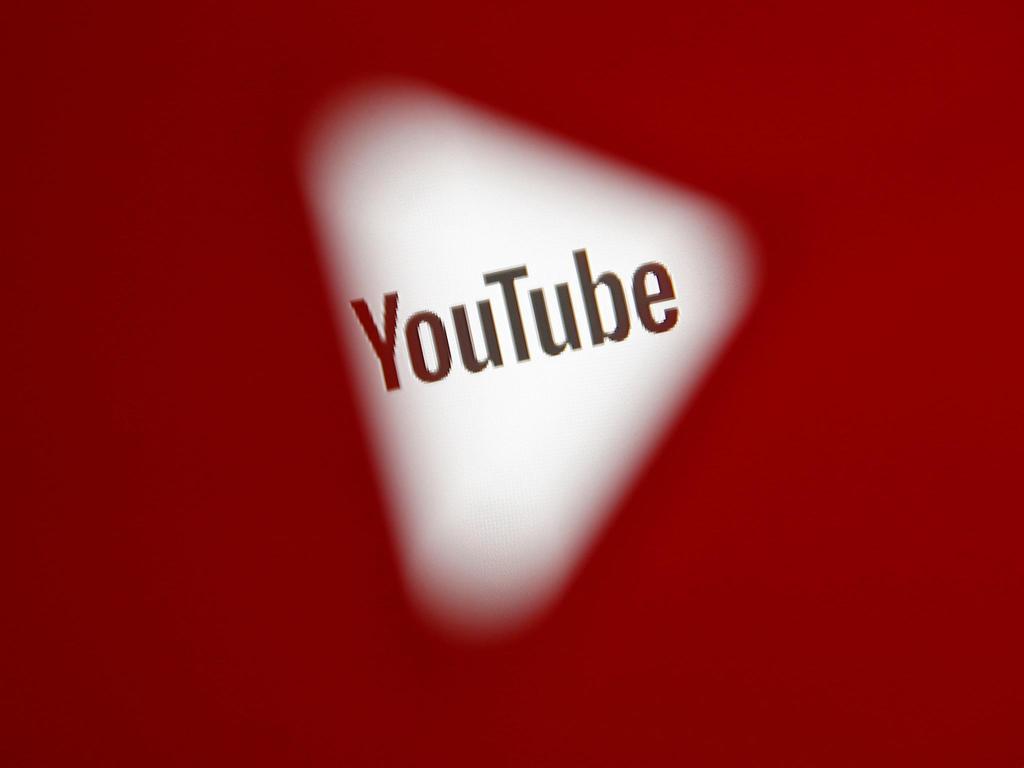
下載 YouTube 影片有很多方法,要把 YouTube 影片下載手機,也可藉第三方 app 達成,但想把 YouTube 影片儲存至 iPhone 手機的相簿內,除了《Workflow》等方法,也可以藉《Documents》app 及一個網站輕鬆達成。
【科技焦點】偷拍手錶以外的 8 大常見盜攝工具 微博熱傳偷拍器材解構影片
【科技焦點】MacBook Pro (2018) 更新登場!解決「過熱降速」問題【附測試成績】
步驟 1:利用 iPhone 先於 AppStore 下載《Documents by Readdle》。然後,以《Chrome》或《Safari》瀏覽器,切換至電腦桌面模式,進入 YouTube 桌面電腦版。ezone.hk 以《Safari》作示範。
步驟 2:揀選想下載的 YouTube 影片,複製連結。然後開啟《Documents by Readdle》,點按下方最右方的「指南針」圖示,輸入 savieo.com,於搜尋欄貼上剛才複製的 YouTube影片。按下方的↓(下載) 鍵。
步驟 3:按指示揀選影片大小,留意部分影片因版權問題無法下載,或無法選擇較高質素的 YouTube 影片。接著,便會見到相關 YouTube 影片已下載至《Documents by Readdle》的「Download」檔案內。
步驟 4:進入《Documents by Readdle》的「Download」檔案內,點按按右上方「編集」,揀選已下載的 YouTube 檔案,再按下方「移動」選項。揀選「寫真」,有關 YouTube 影片便可移動至 iPhone 手機的相簿內。
Source:ezone.hk